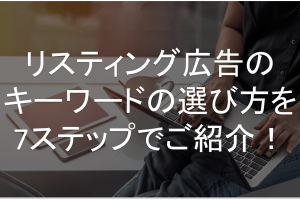GDNには、イメージ(バナー)広告やレスポンシブ広告(広告枠に応じてサイズ等が自動的に調整される広告)などありますが、基本的な流れは同じですので、今回は、イメージ広告(バナー広告)の入稿を例に手順をご紹介します。
1.GDNとは?
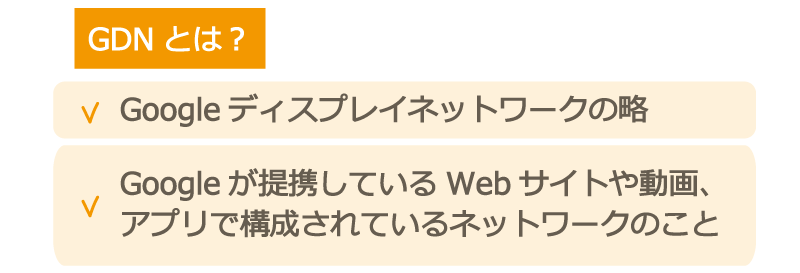
GDNとは、Googleディスプレイネットワークの略で、Googleが提携しているWebサイトや動画、アプリで構成されているネットワークのことです。
検索エンジンの検索結果に広告を表示させることが出来る「リスティング広告(検索連動型広告)」とは異なり、提携しているWebサイト等のページ上に広告が表示されます。
その為、「リスティング広告」に対して、「ディスプレイ広告」と言います。
広告の配信場所は下図の青枠の部分になります。
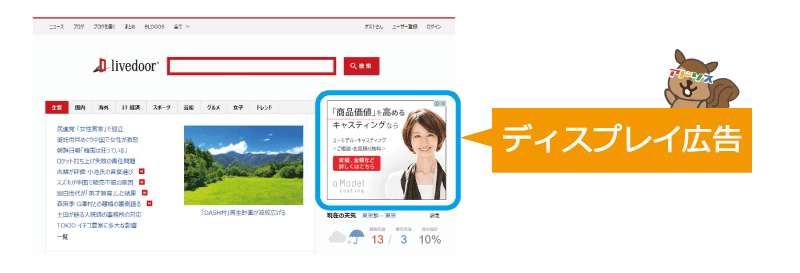
2. キャンペーンを作る
では、さっそく広告の入稿手順をご紹介します。
まずはディスプレイ広告用にキャンペーンを作成します。
キャンペーンタブ左上の「+キャンペーン」ボタンを押し、「ディスプレイネットワークのみ」を選択します。
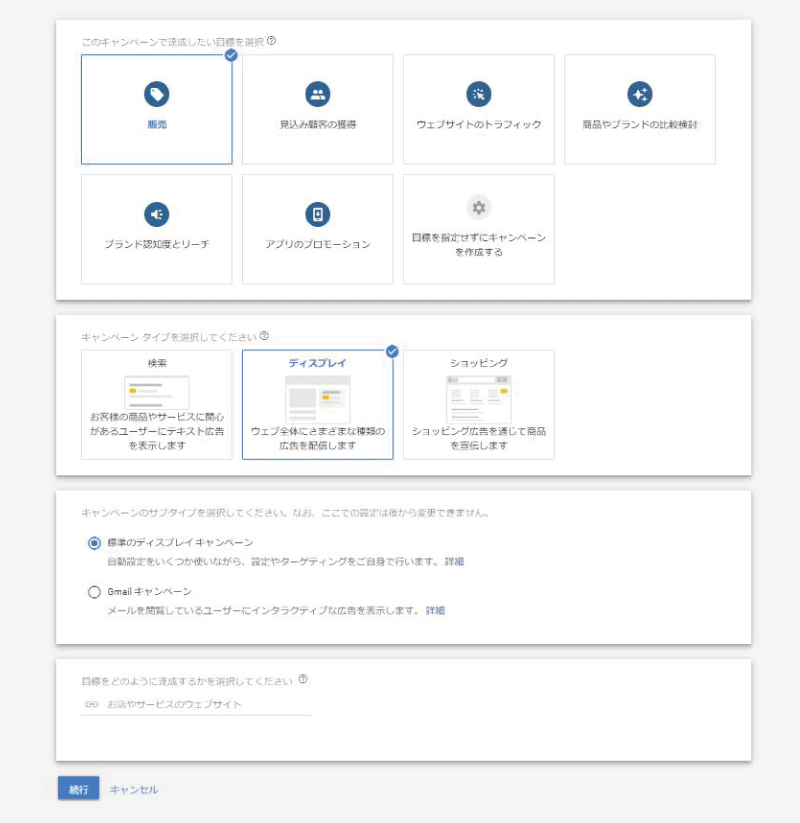
次にキャンペーンの設定をします。
ここでは、配信地域や1日あたりの予算などを設定します。
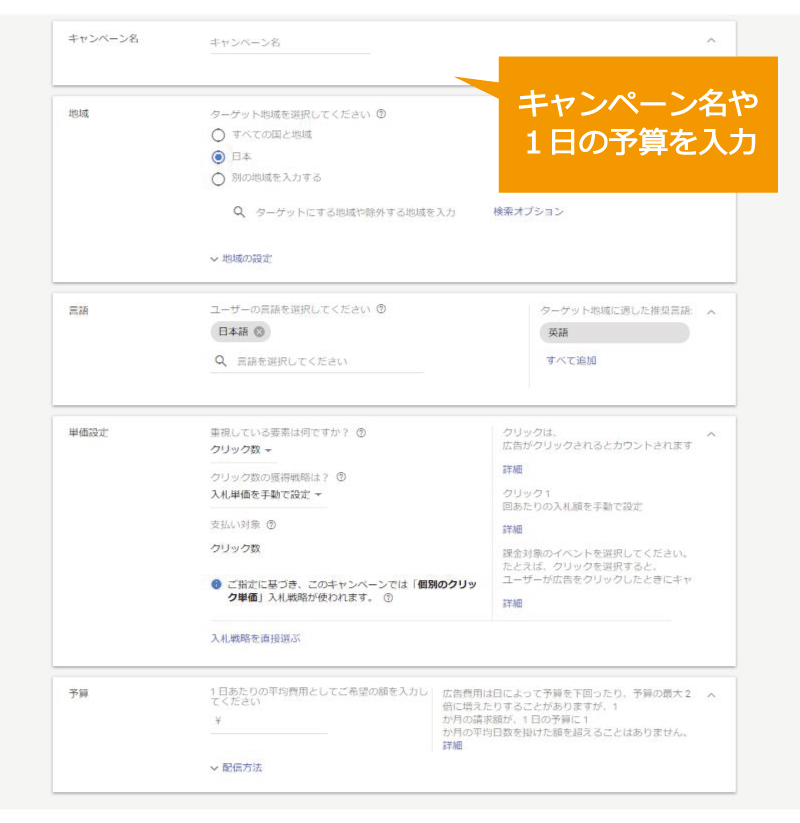
主な設定項目は次の通りです。
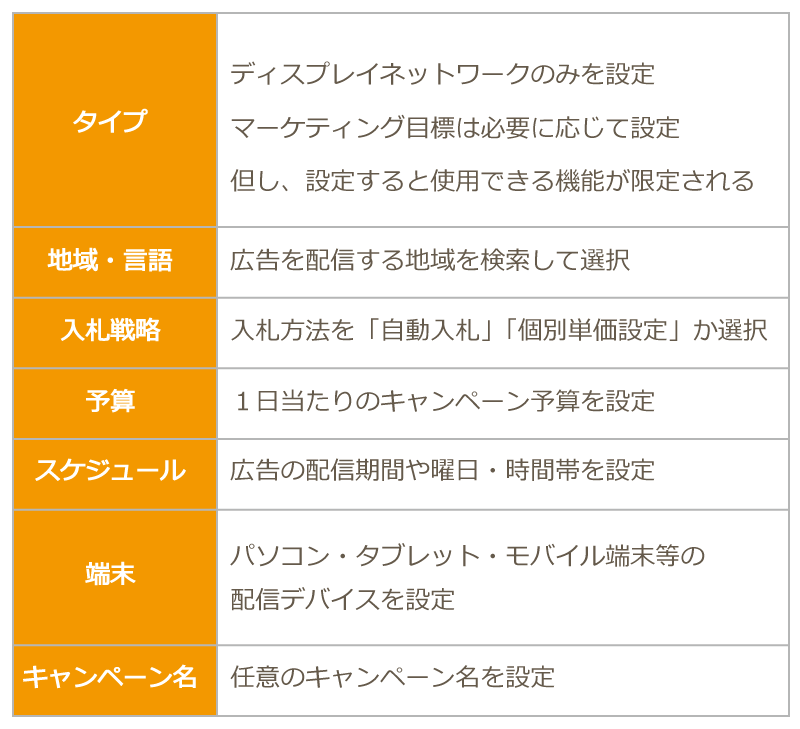
上の表で紹介していない項目以外にも「配信方法」「広告のローテーション」等も設定出来ます。
不明な点は、項目横の「?」アイコンにマウスポインタを合わせると説明が出てきますので、参考にして必要に応じて設定しましょう。
広告表示オプション等の設定は別の記事で解説しておりますので、こちらもあわせてご覧ください。
関連記事
リスティング広告「住所表示オプション」の活用方法
AdWords動的検索広告で成果を出す為の運用と設定方法
デバイスを使い分けてリスティング広告の成果を最適化する方法
また、キャンペーンは、「デバイス」や「ターゲティング」の種類で、分けて作成しておくと、それぞれの効果を把握しやすく、後々の改善等が行いやすくなります。
例.ディスプレイ広告をリマーケティングで、スマホのみに配信するキャンペーンの場合
キャンペーン名 ⇒ DR:キャンペーン名_SP
上記のキャンペーン名は「Display」「Remarketing」「smartphone」の頭文字等を取って設定しましたが、分かりやすい名前であればどのようなものでも問題ありません(ターゲティング方法等については、別の記事でご紹介していますので、詳しくはこちらをご覧ください→【図解】リスティング広告の配信方法とその特徴の総まとめ!)。
全ての項目が入力し終わったら保存して、次に「広告グループ」を作成します。
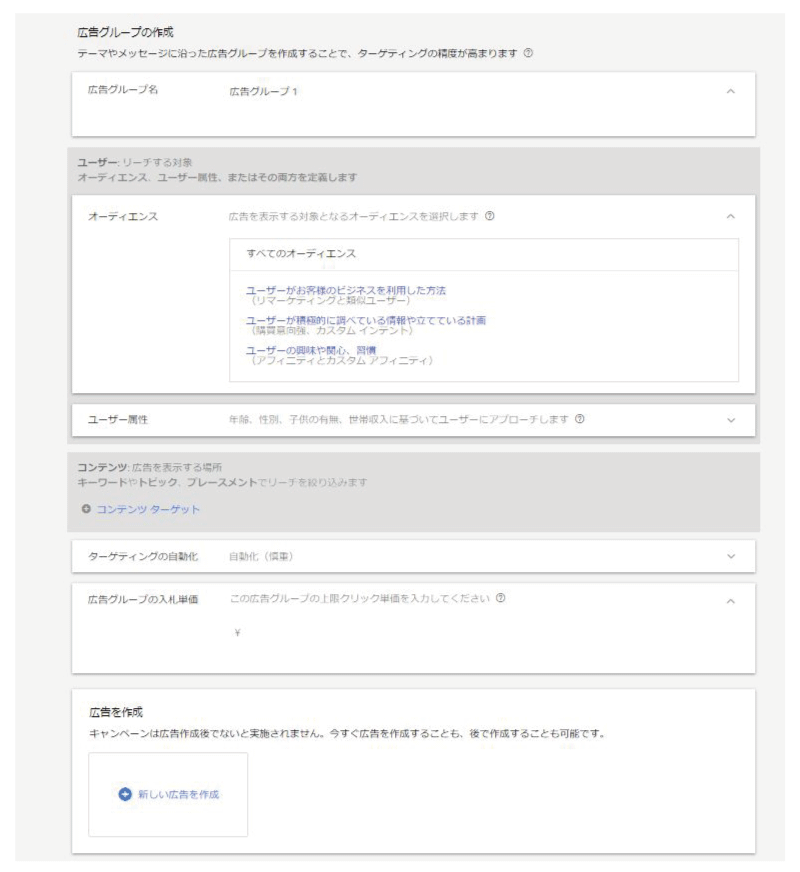
3. 広告グループを作成する
広告グループでは、上限クリック単価やターゲティングなどを設定します。
広告グループでも、キャンペーン作成時のように「イメージ広告」「テキスト広告」などの広告フォーマットごとにグループを分けておくと、後々の改善等がやりやすくなるので、分けておくと良いでしょう。
広告グループでの主な設定項目は次の通りです。

※1 GDNでは「ユーザー属性」「リマーケティング」「プレースメントターゲット」など、配信先を絞った配信が可能です。目的にあったターゲティングを設定しましょう
※2 ターゲティング設定をすると、設定の内容によっては、配信先が絞られすぎてしまい、あまり広告が表示されなくなるケースがあります。「自動拡張設定しておいて、成果がよくなかった場合に自動拡張を止める」など、状況に応じて設定しましょう
すべての項目が入力し終わったら保存して「広告」を入稿します。
4. 最後に広告を入稿
今回はイメージ広告を入稿するので、「広告の作成」「イメージ広告」を選択し、入稿したい画像ファイルをアップロードします。
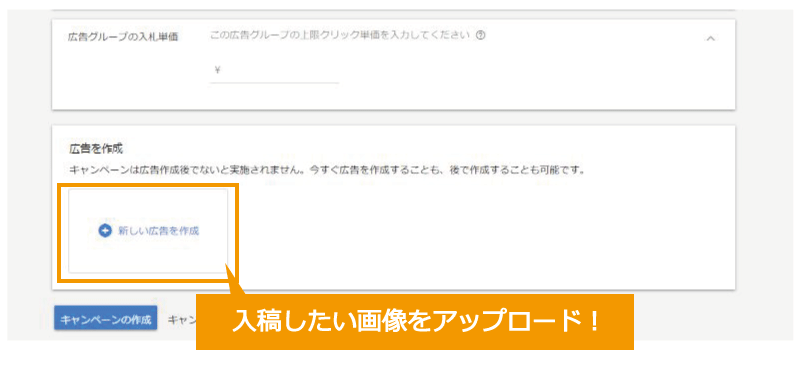
次に、広告のリンク先等の設定を行います。
設定項目は次の通りです。
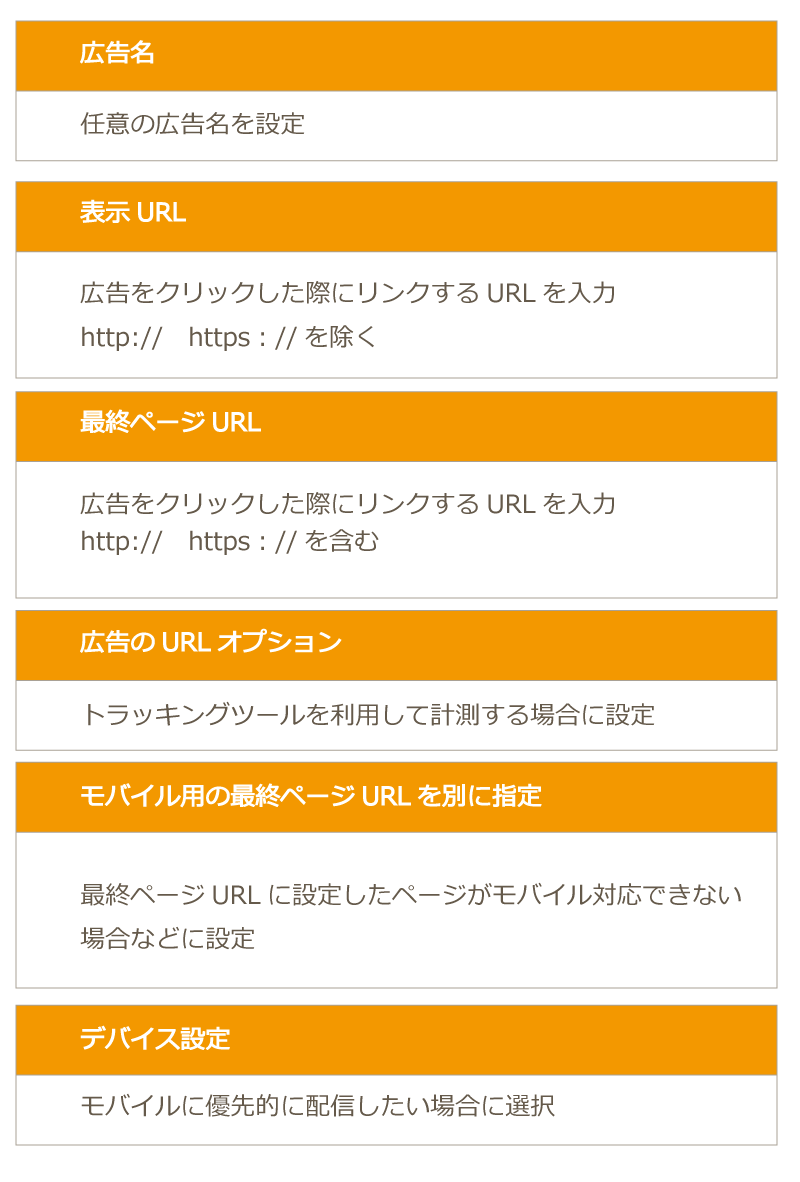
全ての項目が入力し終わったら保存して入稿完了です。
5. まとめ
広告の入稿手順はご理解頂けましたでしょうか?
今回、当記事は詳しく触れていませんが、ディスプレイ広告では、一度サイトを訪れた方に配信する「リマーケティング」や年齢や性別などの「ユーザー属性」でターゲティングを行った、配信をすることが出来ます。
ターゲティング方法等については、別の記事でご紹介していますので、ぜひご覧頂き、目的にあったターゲティング設定をした上で配信するようにしましょう。